Como Recuperar Fotos Apagadas: Saiba Como Restaurar Imagens no Celular e no Computador
Recuperar fotos apagadas pode ser uma tarefa desafiadora, mas existem diversas maneiras de tentar restaurá-las.
Felizmente, há várias formas de recuperar fotos apagadas, seja em dispositivos móveis ou computadores.
Venha ver como você pode recuperar suas imagens e garantir que você não perca os momentos valiosos das suas imagens!
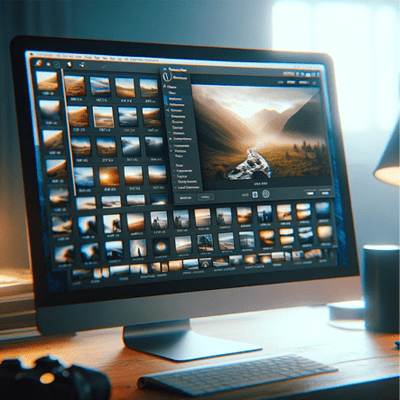
Como Restaurar Fotos Deletadas em Dispositivos Móveis 📱
1. Recuperação Direta na Lixeira 🗑️
Muitos aplicativos como o Fotos no iOS e Google Fotos no Android possuem uma funcionalidade de lixeira onde as fotos excluídas são armazenadas por um período antes de serem apagadas.
Esse tempo pode variar entre 30 e 60 dias, dependendo do aplicativo.
No Android:
- Abra o aplicativo Google Fotos ou a galeria do dispositivo.
- Vá para “Biblioteca” e selecione “Lixeira”.
- Escolha as fotos que deseja recuperar e pressione “Restaurar”.
No iOS:
- Abra o app Fotos.
- Acesse a categoria “Álbuns” e toque em “Apagados”.
- Insira a senha, selecione as fotos e pressione “Recuperar”.
2. Serviços de Backup na Nuvem ☁️
Se você utiliza serviços de backup como o Google Fotos ou iCloud, há chances de suas fotos estarem salvas na nuvem do aplicativo.
Esses serviços sincronizam automaticamente suas fotos, permitindo recuperar fotos do celular a qualquer momento, desde que a sincronização esteja ativada.
Métodos de Reverter Exclusão de Fotos no Computador 🔄
1. Verificação da Lixeira 🗑️
Fotos deletadas do computador geralmente vão para a Lixeira (Windows) ou Lixo (macOS), onde podem ser restauradas facilmente:
- No Windows, abra a Lixeira, clique com o botão direito na foto desejada e selecione “Restaurar”.
- No macOS, abra o Lixo, selecione a foto e clique em “Colocar de Volta”.
2. Backup de Sistema ↩️
Sistemas operacionais como o Windows e o macOS oferecem ferramentas integradas de backup, como o Histórico de Arquivos e o Time Machine, respectivamente.
Esses sistemas criam cópias de segurança automáticas que permitem restaurar fotos deletadas e arquivos de versões anteriores.
No Histórico de Arquivos no Windows:
- Digite “Histórico de Arquivos” na barra de pesquisa do Windows e selecione “Restaurar seus arquivos com o Histórico de Arquivos”.
- Navegue pelas pastas para encontrar as fotos que deseja recuperar.
- Selecione os arquivos desejados e clique em “Restaurar” para devolvê-los ao local original.
No Time Machine no macOS:
- Conecte seu disco de backup do Time Machine.
- Clique no ícone do Time Machine na barra de menus e selecione “Entrar no Time Machine”.
- Use a linha do tempo à direita da tela para localizar a data em que as fotos estavam disponíveis.
- Navegue até a pasta desejada, selecione as fotos, e clique em “Restaurar” para recuperá-las ao local original.
Dicas Importantes para Recuperação ✅
- Verifique as Configurações de Backup: Certifique-se de que seus serviços de backup, como Google Fotos ou iCloud, estejam ativados e configurados para sincronizar automaticamente.
- Evite Aplicativos de Limpeza: Programas que limpam o cache ou otimizam o espaço podem apagar permanentemente arquivos que ainda poderiam ser recuperados.
- Atualize Seu Software: Manter o software do seu dispositivo atualizado pode prevenir falhas e bugs que podem levar à perda de dados.
Agora Você Sabe Como Recuperar Fotos Perdidas! 😉
Embora a recuperação de fotos apagadas não seja sempre garantida, explorar as opções disponíveis aumenta significativamente suas chances de sucesso.
Utilize funcionalidades como a lixeira de aplicativos, serviços de backup na nuvem, e as ferramentas de recuperação de sistema operacional para proteger e recuperar suas imagens.
Mantenha backups regulares para evitar perdas acidentais, assegurando que suas memórias estejam sempre seguras, independentemente de qualquer imprevisto.
Perguntas e Respostas Sobre Recuperar Fotos Apagadas ❓
1. Quanto tempo as fotos permanecem na lixeira dos aplicativos de fotos?
- Normalmente, as fotos permanecem na lixeira por 30 a 60 dias, dependendo do aplicativo. Após esse período, elas são removidas permanentemente.
2. Como verifico se minhas fotos estão salvas na nuvem?
- Acesse seu aplicativo de fotos na nuvem, como Google Fotos ou iCloud, e verifique a seção de álbuns ou a lista de backups para garantir que suas fotos estejam sincronizadas.
3. O que devo fazer se não encontrar minhas fotos na lixeira ou na nuvem?
- Você pode tentar usar um software de recuperação de dados especializado ou consultar um profissional de recuperação de dados para obter assistência.